Jumelage imposseible Apple Watch avec un iPhone ? Résolu !

Parmi les produits Apple que nous utilisons tous les jours, en plus de l’iPhone, de l’iPad, il y a aussi l’Apple Watch et l’iPod. Depuis la sortie officielle de la première montre intelligente par Apple en 2014, Apple Watch est devenue de plus en plus populaire auprès des utilisateurs. En particulier, ses fonctions puissantes telles que la prise en charge des appels téléphoniques, les SMS vocaux, la vérification de la météo, les informations de vol et la connexion avec des appareils iPhone ont apporté plus de commodité aux utilisateurs d’Apple.
Mais dans le même temps, les utilisateurs ont également rencontré des problèmes lors de l’utilisation d’Apple Watch. Par exemple, après la mise à jour de l’iPhone, l’Apple Watch ne peut pas se connecter à iPhone. Et de nombreux nouveaux utilisateurs ne savent pas comment se connecter. Par conséquent, cet article vise à vous montrer comment connecter Apple Watch à l’iPhone et comment résoudre le problème que l’Apple Watch ne se connecte pas à l’iPhone.
- Partie 1. Comment jumeler un nouvel Apple Watche avec votre iPhone
- Partie 2. Comment réparer le jumelage impossible avec votre iPhone
- Solution 1. Vérifiez que le Bluetooth de votre appareil est activé
- Solution 2. Désactiver le mode avion de votre téléphone
- Solution 3. Vérifier la conexion réseau
- Solution 4. Redémarrer respectivement l’Apple Watch et l’iPhone
- Solution 5. Outil tiers vous aide à réparer la connextion impossible Apple Watch

- Partie 3. Conclusion
Comment jumeler un nouvel Apple Watch avec votre iPhone
1. Tout d’abord, allumez votre téléphone Apple Watch.
2. Ouvrez la montre et choisissez une langue. Vous pouvez faire défiler la liste des langues en tournant la Digital Crown ou en balayant l’écran.
3. Appuyez sur « Commencer le jumelage » sur la montre, puis appuyez à nouveau sur « Commencer le couplage » sur la main. Une animation de couplage devrait apparaître sur votre montre.
4. Mettez le téléphone et rapprochez-vous. Au-dessus de l’animation d’appairage de la montre.
5. Assurez-vous de placer la montre dans le cadre de l’écran du téléphone jusqu’à ce que l’invite « Apple Watch est jumelée » apparaisse.
6. Appuyez sur « Définir comme nouveau » sur votre téléphone. Si vous l’avez déjà configuré, appuyez sur « Restaurer à partir de la sauvegarde » sur votre téléphone et suivez les étapes à l’écran pour accéder à l’écran « Préférences du poignet ». Appuyez sur Gauche ou Droite sur votre téléphone pour choisir de porter votre poignet. Ensuite, lisez les termes et conditions et appuyez sur « Accepter » pour continuer.
7. Après un couplage réussi, vous devez utiliser le mot de passe de votre identifiant Apple pour vous connecter et utiliser d’autres fonctions.
Attention :
● Pour jumeler un téléphone Apple, le téléphone doit exécuter la version 8.3
● Dans les paramètres, Bluetooth doit être activé
● Le téléphone mobile doit être connecté au réseau
Comment réparer le jumelage impossible avec votre iPhone
Solution 1. Vérifier si le Bluetooth de votre appareil est activé
Lorsque vous connectez l’Apple Watch à l’iPhone, assurez-vous que le Bluetooth est activé afin que le téléphone puisse détecter l’appareil de montre. Si le téléphone ne peut pas se connecter à l’Apple Watch, vous pouvez voir si la fonction Bluetooth est activée. Sinon, activez la fonction Bluetooth et reconnectez-vous.
Étape 1. Ouvrez l'application Rélages sur votre iPhone, puis appuyez sur l’option Bluetooth.
Étape 2. Touchez pour activer le Bluetooth.
Étape 3. Cliquez sur Jumeler avec Apple Watch.
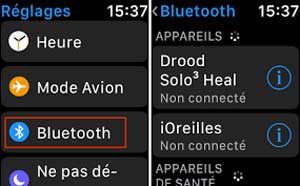
Solution 2. Désactiver le mode avion de votre téléphone
Habituellement, si le téléphone passe en mode avion, Apple Watch et iPhone ne se connecteront pas. Ainsi, vous pouvez vérifier si le mode avion est activé sur votre téléphone. Si c’est le cas, vous devez désactiver le mode avion et activer le Bluetooth avant de vous connecter.
1. Sur iPhone X et modèles ultérieurs : Pour ouvrir le Centre de contrôle, effectuez un balayage vers le bas à partir du coin supérieur droit de l’écran. Si vous effectuez un balayage trop près du centre supérieur de l’écran, le Centre de notifications peut s’ouvrir à la place du Centre de contrôle.
2. Sur iPhone SE et iPhone 8 et versions antérieures : Pour ouvrir le Centre de contrôle, balayez vers le haut depuis le bord inférieur de n'importe quel écran.
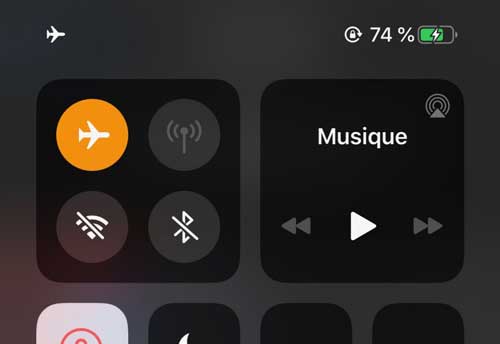
Solution 3. Vérifier la conexion réseau
S’assurer que le téléphone dispose de bonnes conditions de réseau est l’une des trois conditions nécessaires pour connecter l’Apple Watch à l’iPhone. Par conséquent, vous devez vérifier si votre réseau mobile est normal. Si le réseau n’est pas disponible, vous devrez vous reconnecter au réseau ou utiliser votre propre réseau de données.
Étape 1. Appuyez sur l'application Réglages sur votre iPhone.
Étape 2. Appuyez ensuite sur l'option Wi-Fi, et vérifiez que le réseau auquel vous êtes connecté est disponible.
Étape 3. Si le réseau actuel n’est pas disponible, sélectionnez Déconnexion et reconnecter au réseau disponible.
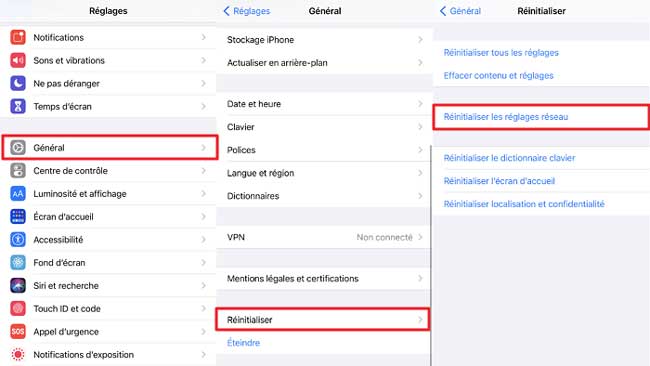
Solution 4. Redémarrer respectivement l’Apple Watch et l’iPhone
Si le redémarrage du Bluetooth et la désactivation du mode avion ne résolvent pas le problème, vous pouvez essayer de redémarrer le téléphone et les appareils Apple Watch séparément. En général, le redémarrage de votre appareil peut résoudre la plupart des problèmes de l’appareil.
Étape 1. Sur l’iPhone, il suffit d’appuyer longuement sur son bouton d’alimentation et sans bouger, le curseur d’arrêt apparaîtra, puis glissera pour s’éteindre.
Étape 2. Si vous souhaitez éteindre sur Apple Watch, la méthode est similaire, appuyez d’abord sur le bouton latéral sur le côté droit, puis l’option d’arrêt apparaîtra.
Étape 3. Ensuite, faites glisser l’arrêt, après tout éteint, nous appuyons sur le bouton d’alimentation et le bouton latéral pour redémarrer l’ordinateur pour voir s’ils peuvent être reconnectés.
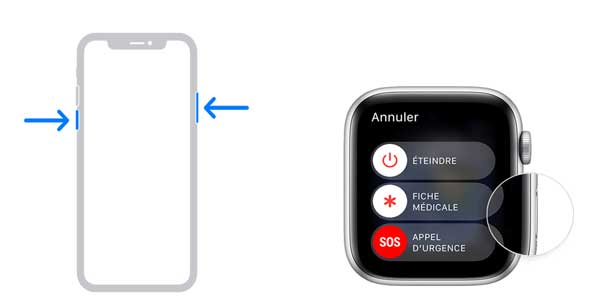
Solution 5. Outil tiers vous aide à réparer la connextion impossible Apple Watch
Lorsque les méthodes 4 ci-dessus ne fonctionnent pas dans réparer votre Apple Watch ne sera pas jumelée avec iPhone, cela signifie qu’il y a un problème avec vos appareils. Ici, je recommande TunesKit iOS System Recovery pour vous. Il s’agit d’un outil professionnel de récupération du système iOS qui peut vous aider à résoudre la plupart des problèmes iOS. Outre l’iPhone bloqué sur le logo Apple, la sonnerie iPhone ne fonctionne pas, l’iPhone continue de redémarrer peut être réparé rapidement, en toute sécurité et efficacement. De plus, il ne provoque aucune perte de données et prend en charge la plupart des appareils iOS.
Pourquoi choisir TunesKit iOS System Recovery
- Correction de 150+ problèmes iOS et tvOS
- Deux modes de réparation : Mode Standard et Mode Avancé
- Prend en charge les différents appareils iOS tels que iPhone, iPad et iPod
- Compatible avec toutes les versions iOS
- Un clic pour entrer ou quitter le mode de récupération et rétrograder les versions iOS
- Mise à jour gratuite à vie et interface facile à utiliser
Étape 1Connectez votre iPhone à un PC
La première étape consiste à connecter votre iPhone à un ordinateur via un câble USB. Ensuite, lancez TunesKit iOS System Recovery. Dans l’interface principale de TunesKit, vous pouvez commencer à réparer votre iOS en cliquant sur le bouton Démarrer. Avec l’interface concise, vous pouvez le faire facilement sans exigences d’expertise.

Étape 2Sélectionnez un mode
TunesKit iOS System Recovery offre deux modes pour réparer votre système iOS. Les deux modes peuvent résoudre vos problèmes iOS. Il convient de noter que le mode avancé effacera toutes les données de votre iPhone. Vous pouvez l’utiliser dans les prémisses du mode standard qui ne fonctionne pas. N’oubliez pas de sauvegarder votre iPhone si vous devez utiliser le mode avancé.

Étape 3Téléchargez le progicie
Avant la correction, assurez-vous que les informations données sont correctes, sinon, veuillez les corriger manuellement. Appuyez sur le bouton Télécharger pour télécharger le progiciel sur votre ordinateur. Il sera utilisé pour réparer votre iPhone.

Étape 4Réparez le jumelage impossible Apple Watch
Une fois le téléchargement terminé, TunesKit iOS System Recovery commencera à réparer votre iPhone. Lorsque le processus est terminé, vous pouvez essayer de coupler votre iPhone avec Apple Watch.

Conclusion
En un mot, avant de connecter Apple Watch et iPhone, assurez-vous d’abord si le système est supérieur à iOS 8.2, si le téléphone dispose d’une connexion réseau et si la fonction Bluetooth est activée. Si rien de tout cela ne résout le problème, essayez un outil professionnel tel que TunesKit iOS System Recovery. Enfin, j’espère que cet article pourra aider tout le monde et avoir une meilleure expérience utilisateur.
- Comment réparer Apple Watch qui ne s'allume pas
- [Résolu] FaceTime ne marche pas ? 10 solutions ici !
- Façon pour réparer Safari qui ne s'ouvre plus sur iPhone
- Comment réparer Apple Watch bloquée sur le logo Apple
- Façon de supprimer l'identifiant Apple de votre iPhone sans mot de passe
- Comment réinitialiser iPhone en usine avec / sans mot de passe
